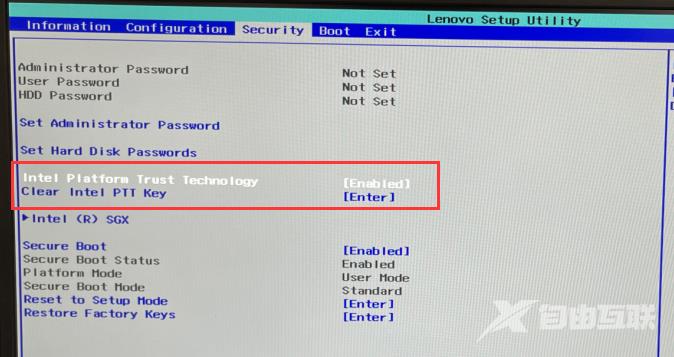Win10用户想升级Win11,就需要检查一下电脑,看是否支持TPM,电脑在支持TPM的情况下,可以在主板BIOS开启。但有些用户还不清楚电脑该怎么开启tpm功能,是否支持开启,下面这篇教程自
Win10用户想升级Win11,就需要检查一下电脑,看是否支持TPM,电脑在支持TPM的情况下,可以在主板BIOS开启。但有些用户还不清楚电脑该怎么开启tpm功能,是否支持开启,下面这篇教程自由互联小编就来为大家介绍一下联想笔记本的TPM情况。
一、查看是否支持TPM
1、鼠标右击开始菜单-运行(或按下键盘的Win+R键),输入TPM.msc -回车
2、如下图中红框中显示的为TPM已就绪,可以使用说明机器是支持TPM的,版本是下面红框中所显示的2.0版本
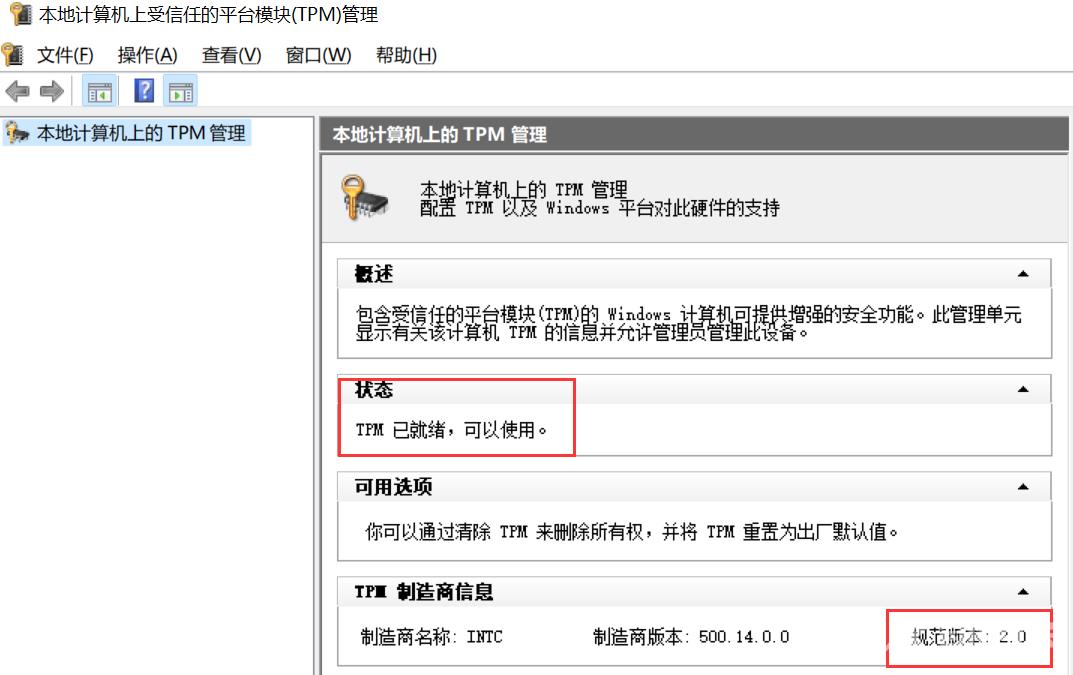
3、如下图中显示的为找不到兼容的TPM,那么可能机器本身不支持TPM或TPM处于关闭状态,可以参考方案2进行开启。
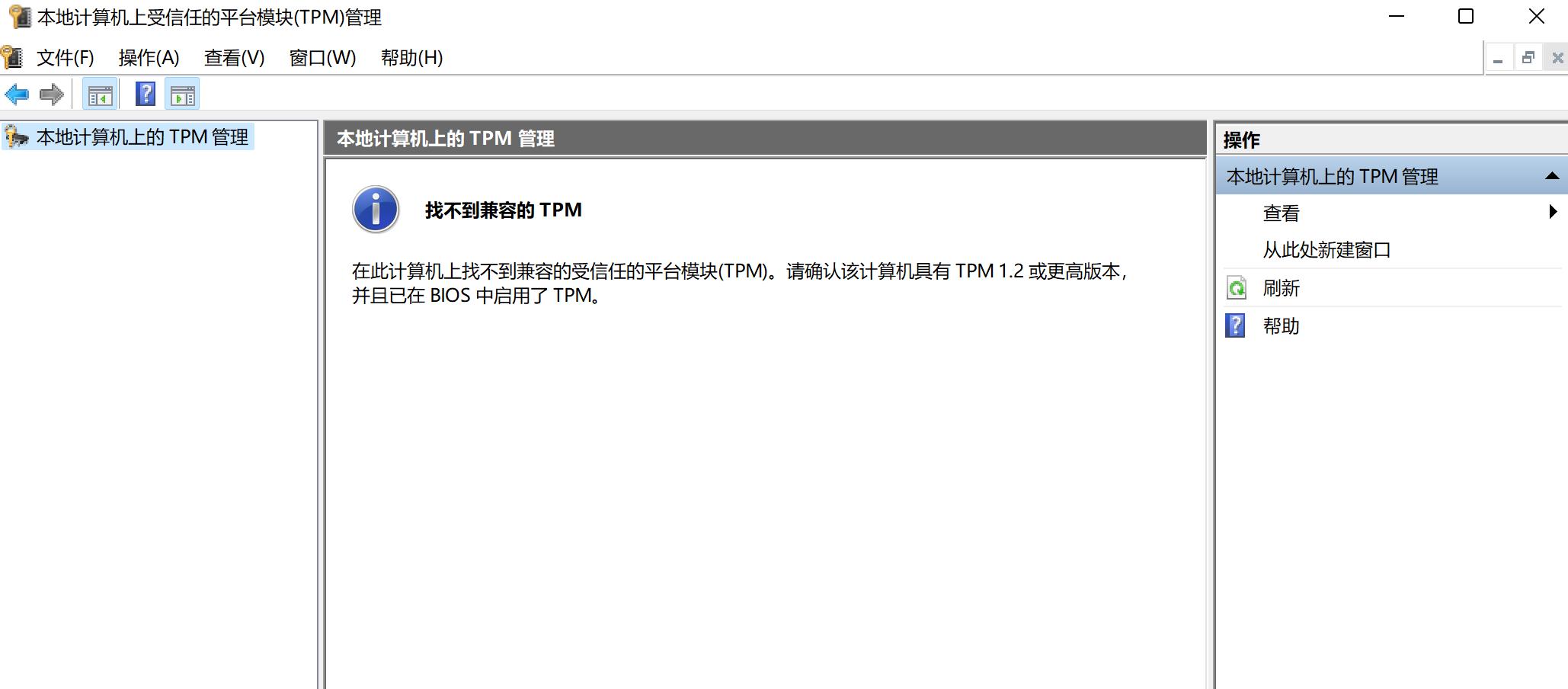
二、TPM的开启和关闭方法
1、在关机状态下戳一件恢复按钮或按下开关键后快速按键盘的F2键(FN+F2,台式或一体机按F1)进入BIOS,通过方向键进入Security页面
2、AMD平台:找到AMD Platform Security Processor-将其修改为Enabled(开启TPM)/Disabled(关闭TPM)
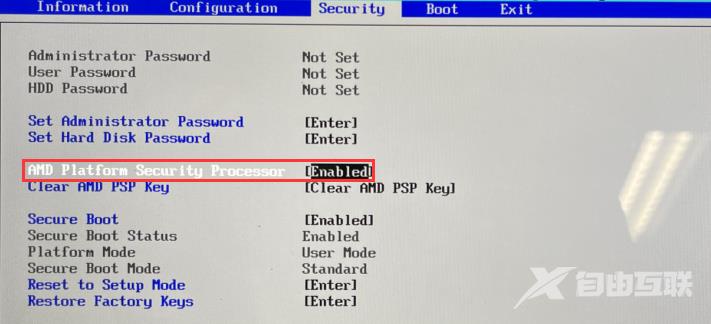
3、Intel平台:找到Intel Platform Trust Technology-将其修改为Enabled(开启TPM)/Disabled(关闭TPM)